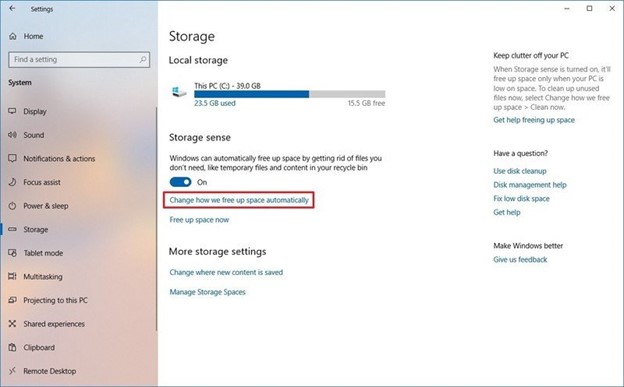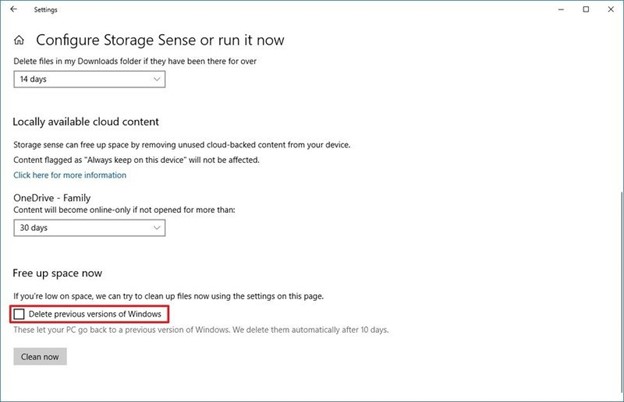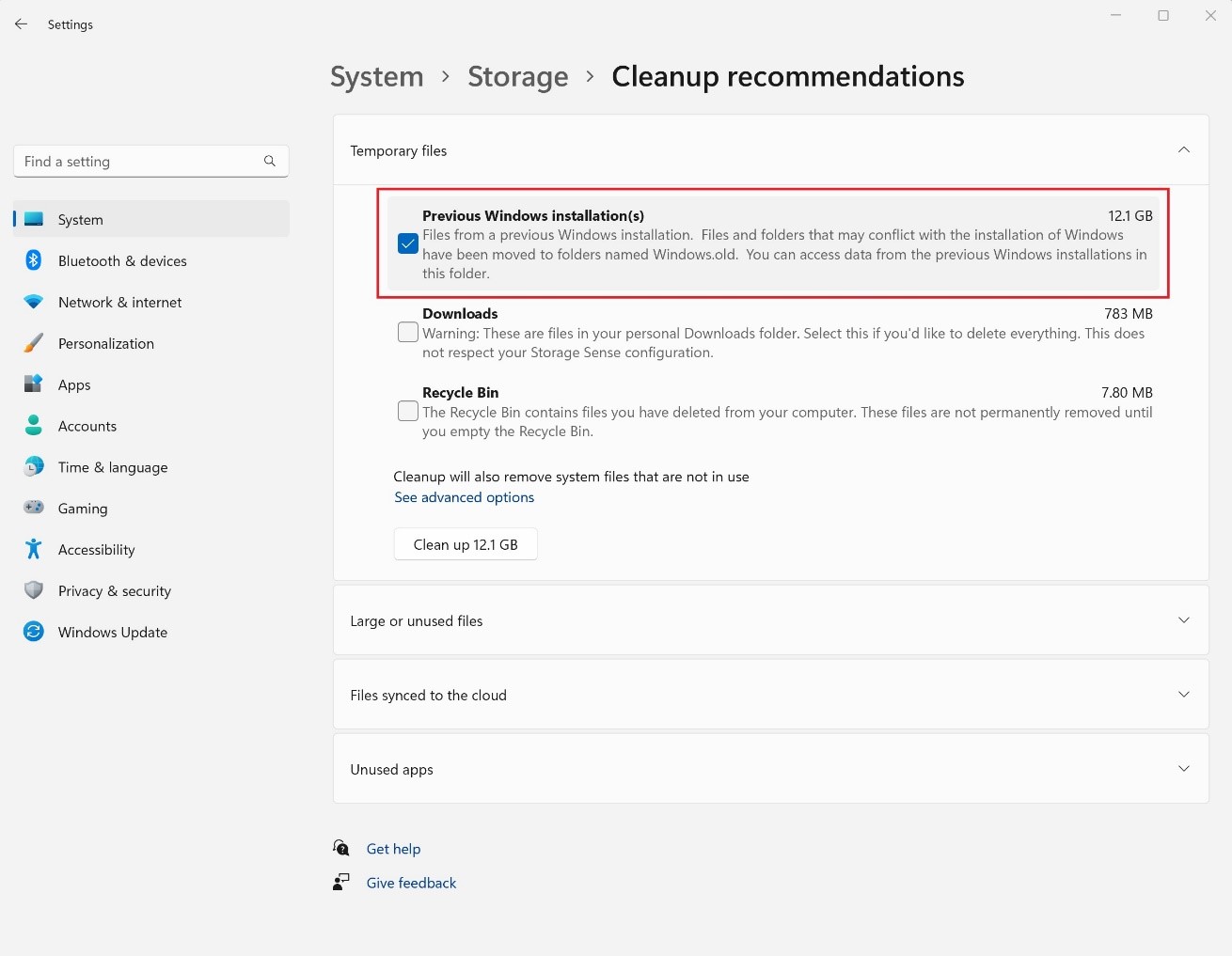Sažetak
Mapa Windows.old sadrži prethodnu verziju Windows na uređaju. Ako želite ukloniti prethodnu verziju nakon nadogradnje, najjednostavniji je način koristiti smisao za pohranu u aplikaciji Postavke aplikaciji. Slijedite korake u nastavku za svoju verziju Windows operacijskog sustava.
Windows 10
-
Otvorite Postavke.
-
Odaberite Sustav.
-
Odaberite Pohrana.
-
U odjeljku Prostor za pohranu odaberite Promjena automatskog slobodnog prostora.
-
U odjeljku Odmah oslobodite prostor potvrdite okvir Izbriši prethodnu verziju Windows.
-
Zatim odaberite gumb Očisti odmah.
Windows 11
-
Otvorite Postavke.
-
Odaberite Sustav.
-
Odaberite Pohrana.
-
Odaberite Preporuke za čišćenje.
-
Potvrdite okvir Prethodne Windows instalacije sustava.
-
Zatim odaberite gumb Očisti koji prikazuje veličinu datoteke.